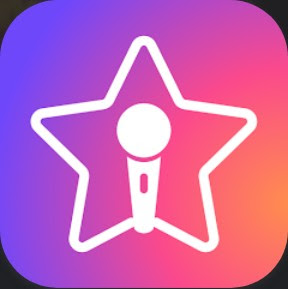스타메이커(StarMaker) 노래 녹음, 잡음 없이 깔끔하게! (노이즈 제거 완벽 가이드)
왜 스타메이커 녹음에서 잡음이 생기는 걸까요? 🤔
스타메이커는 많은 분들이 애용하는 인기 노래방 앱이지만, 사용자 환경에 따라 잡음 문제가 발생할 수 있습니다. 주된 원인은 다음과 같습니다.
* 마이크 품질: 스마트폰 내장 마이크는 전문 녹음 장비에 비해 성능이 떨어져 주변 소음을 쉽게 잡아냅니다.
* 주변 환경 소음: 시끄러운 환경에서 녹음할 경우, 불필요한 소리가 함께 녹음될 수 있습니다.
* 앱 자체의 문제: 스타메이커 앱 자체의 음향 처리 과정에서 오류가 발생할 수도 있습니다.
* 휴대폰 설정 문제: 일부 휴대폰 설정이 마이크 성능에 영향을 미칠 수 있습니다.
🥇 잡음 제거, 이렇게 하면 됩니다! (단계별 완벽 가이드)
이 가이드에서는 안드로이드 기반의 '마이크 스피커' 앱을 활용하여 잡음을 효과적으로 제거하는 방법을 소개합니다. iOS 사용자를 위한 대체 앱 정보도 함께 제공되니 걱정 마세요!
준비물:
* 안드로이드 스마트폰 (iOS 사용자는 대체 앱 정보 참조)
* 유선 이어폰 (블루투스 이어폰도 가능)
* '마이크 스피커' 앱 (아래 링크에서 다운로드)
1단계: '마이크 스피커' 앱 다운로드 및 설치
아래 링크를 클릭하여 '마이크 스피커' 앱을 다운로드하고 설치합니다.
[https://play.google.com/store/apps/details?id=com.eonsoft.micspeaker&hl=ko](https://play.google.com/store/apps/details?id=com.eonsoft.micspeaker&hl=ko)
2단계: 앱 설정 및 실행
1. 앱을 실행하고, 사용하시는 이어폰 종류 (유선/블루투스/폰 마이크)를 선택합니다.
2. 가장 중요한 부분! 에코 및 노이즈 제거 옵션을 반드시 활성화합니다.
3. 빨간색 마이크 버튼을 눌러 앱을 실행합니다.
4. '마이크 스피커' 앱을 최소화합니다.
3단계: 스타메이커에서 녹음 시작!
1. 스타메이커 앱을 실행하고, 평소처럼 녹음을 시작합니다.
2. '마이크 스피커' 앱이 백그라운드에서 작동하면서 잡음을 효과적으로 제거해 줄 것입니다.
4단계: (선택 사항) 고품질 녹음을 위한 추가 설정
* 마이크 위치 조정: 마이크가 입에서 너무 멀리 떨어져 있으면 소리가 작게 녹음될 수 있습니다. 적절한 거리를 유지하세요.
* 녹음 환경 개선: 조용한 환경에서 녹음하는 것이 가장 좋습니다. 주변 소음을 최소화하기 위해 방음 커튼이나 담요 등을 활용할 수도 있습니다.
* 휴대폰 설정 확인: 일부 휴대폰에서는 마이크 접근 권한이 제대로 설정되지 않아 녹음 품질이 저하될 수 있습니다. 설정 앱에서 스타메이커 앱의 마이크 접근 권한을 확인하세요.
💡 iOS 사용자들을 위한 대체 앱:
* Voice Memos (기본 앱): iOS 기본 앱인 Voice Memos를 사용하여 녹음 후, GarageBand와 같은 편집 앱에서 노이즈를 줄일 수 있습니다.
* Dolby On: Dolby On은 뛰어난 노이즈 감소 기능을 제공하는 무료 앱입니다.
🎉 성공적인 녹음을 위한 꿀팁 대방출! 🍯
* 발성 연습: 녹음 전에 충분한 발성 연습을 통해 목을 풀고 최상의 컨디션을 유지하세요.
* 가사 숙지: 가사를 완벽하게 숙지하고 녹음해야 실수를 줄이고 자연스러운 노래를 만들 수 있습니다.
* 자신감: 자신감을 가지고 노래하세요! 긍정적인 마음은 녹음 결과에도 큰 영향을 미칩니다.
* 피드백 활용: 다른 사람들에게 녹음 파일을 들려주고 피드백을 받아 개선점을 찾아보세요.
왜 이 방법이 효과적일까요? 🤔
'마이크 스피커' 앱은 실시간으로 마이크 입력을 처리하면서 에코를 줄이고 노이즈를 제거하는 기능을 제공합니다. 이 앱을 스타메이커와 함께 사용하면, 스타메이커 자체의 음향 처리 능력 부족으로 발생하는 잡음 문제를 효과적으로 해결할 수 있습니다.
📣 여러분의 성공적인 스타메이커 활동을 응원합니다! 🙌
이 글이 여러분의 스타메이커 녹음 생활에 조금이나마 도움이 되었기를 바랍니다. 위 방법들을 통해 잡음 없는 깨끗한 노래를 녹음하고, 많은 사람들에게 여러분의 재능을 뽐내세요!